Soo Celinta TrustedInstaller sidii Mulkiilaha Faylka gudaha Windows 10
TrustedInstaller.exe waa adeeg Windows Module kaas oo ah qayb muhiim ah oo ka mid ah Ilaalinta Kheyraadka Windows(Windows Resource Protection) ( WRP ). Tani waxay xaddidaysaa gelitaanka faylalka nidaamka xudunta u ah qaarkood, faylalka iyo furayaasha diiwaangelinta kuwaas oo qayb ka ah rakibidda Windows . TrustedInstaller waa akoon ku dhex dhisan isticmaale kaas oo haysta dhammaan oggolaanshaha lagama maarmaanka u ah gelitaanka faylasha iyo faylalka Windows -ka .

Waa maxay shaqada Ilaalinta Kheyraadka Windows (WRP)?(What is the work of Windows Resource Protection (WRP)?)
WRP waxay ka ilaalisaa faylalka Windows ee kordhinta .dll, .exe , .oxc iyo .sys in la beddelo ama la beddelo. Sida caadiga ah, faylashan kordhinta waxa kaliya oo wax ka beddeli kara ama lagu beddeli karaa adeegga rakibaha Module Windows(Windows Module Installer) , TrustedInstaller . Haddii aad bedesho ama aad habayso habaynta TrustedInstaller ee caadiga ah, markaa waxaad halis gelinaysaa nidaamkaaga.
Mararka qaarkood waxaad u baahan tahay inaad bedesho lahaanshaha faylka si aad wax uga bedesho ama u bedesho faylalka nidaamka. Weli, marka lagugu sameeyo habaynta, ma jirto ikhtiyaar aad dib ugu soo celin karto ogolaanshaha TrustedInstaller , mararka qaarkoodna tani waxay u horseedi kartaa nidaamka inuu xasilloon yahay maadaama aysan mar dambe ilaalin karin faylalka asaasiga ah ee nidaamka. Hagahan ayaa ku tusi doona sida loo soo celiyo TrustedInstaller oo ah Mulkiilaha Faylka(File Owner) ee Windows oo leh tillaabooyinka hoos ku qoran.
Soo Celinta TrustedInstaller sidii Mulkiilaha Faylka(File Owner) gudaha Windows 10
Hubi inaad abuurto barta soo celinta(create a restore point) haddii ay wax qaldamaan.
1. Midig ku dhufo(Right-click) faylka, galka ama furaha Diiwaangelinta(Registry Key) si aad u soo celiso lahaanshaha sidii TruestedInstaller -ka caadiga ah ka dibna dhagsii Properties.(click Properties.)

2. Hadda u beddel dhinaca ammaanka(security tab) ka dibna dhagsii badhanka Advanced ee xagga hoose u dhow.

3. Bogga Settings Security Advanced(Advanced Security Settings) guji Change hoostiisa Mulkiilaha.( Change under the Owner.)

4. Marka xigta, ku qor " NT Service\TrustedInstaller " (aan lahayn xigasho) hoostiisa Geli magaca shayga si aad u doorato( Enter the object name to select) oo guji Check Names ka dibna riix OK.

5. Hubi inaad calaamadiso " Ku beddel mulkiilaha weelasha-hoosaadka iyo walxaha(Replace owner on the subcontainers and objects) " ee hoos yimaada Mulkiilaha oo mar labaad calaamadee " Ku beddel dhammaan gelitaanka oggolaanshaha shayga ilmaha oo leh gelitaanka oggolaansho la dhaxli karo ee shaygan(Replace all child object permission entries with inheritable permission entries from this object) " ee hoose.

6. Guji Codso, oo ay ku xigto OK.
Hadda haddii aad siisay Control Full koontada isticmaalaha(Full Control to your user account) markaas waxaad sidoo kale u baahan tahay inaad meesha ka saarto goobahan sidoo kale, raac tillaabooyinka hoose si aad taas u sameyso:
1. Mar labaad midig-guji isla faylka, galka ama furaha diiwaangelinta oo dooro Properties.
2. U beddel dhinaca ammaanka oo guji badhanka sare( the Advanced button) ee hoose.

3. Hadda bogga Settings Security Advanced(Advanced Security Settings) ka dooro (highlight) akoonkaaga hoosta liiska ogolaanshaha .(Permissions)
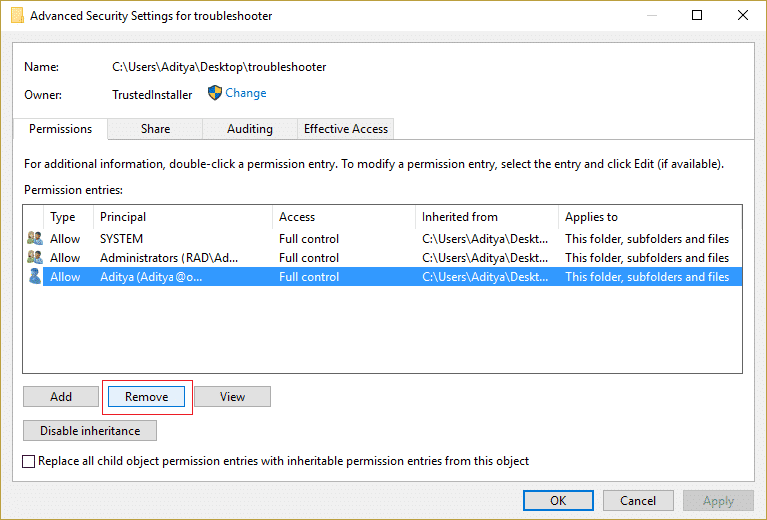
4. Guji saar(Click Remove) ka dibna dhagsii Codso(Apply) oo ay ku xigto OK .
lagu taliyay:(Recommended:)
- Hagaaji Windows 10 Goobaha Iftiiminta Aan Shaqeynin(Fix Windows 10 Brightness Settings Not Working)
- Sida loo hagaajiyo Internet Explorer ma muujin karto qaladka bogga shabakadda(How to Fix Internet Explorer cannot display the webpage error)
- 5 siyaabood oo lagu hagaajin karo Windows ayaa la ogaaday ciwaanka IP-ga(5 ways to fix Windows has detected an IP address conflict)
- Hagaaji Koodhka Cilada Dukaanka Windows 0x8000ffff(Fix Windows Store Error Code 0x8000ffff)
Taasi waa waxa aad si guul leh u baratay Sida loo Soo Celiyo TrustedInstaller oo ah Mulkiilaha Faylka gudaha Windows 10(How to Restore TrustedInstaller as File Owner in Windows 10) haddii aad wali hayso wax su'aalo ah oo ku saabsan qoraalkan waxaad xor u tahay inaad ku waydiiso qaybta faallooyinka.
Related posts
Sida OneDrive looga saaro Windows 10 File Explorer
Sir faylal iyo faylal leh Nidaamka Faylka Incrypting (EFS) gudaha Windows 10
Sida loo soo celiyo NTBackup BKF File on Windows 10
Sida loo muujiyo Extensions File gudaha Windows 10
Daar ama dami heerka Bar gudaha File Explorer gudaha Windows 10
Sida loo beddelo oggolaanshaha faylka gudaha Windows 10
Hagaaji Daaqadda Martigelinta Hawsha waxay ka hortagtaa in la xidho Windows 10
Ku dar daabace gudaha Windows 10 [GUIDE]
3 siyaabood oo lagu dilo nidaamka gudaha Windows 10
Hagaaji File Explorer oo aan ka jawaabin Windows 10
Hagaaji Raadinta Faylka Explorer Aan ka Shaqeynin Windows 10
Sida loo sameeyo kaabta sawirka System gudaha Windows 10
Hagaaji Kombuyuutarku ma tagi doono Habka hurdada gudaha Windows 10
Sida loo socodsiiyo faylasha JAR Windows 10
Dami Farsamaynta Soo Dhawaynta Qadka gudaha Windows 10
Sida loo qasbo tirtirka faylka Windows 10
Abuuritaanka nidaam buuxa oo kaabta sawirka gudaha Windows 10 [Hagaha ugu dambeeya]
Daar ama dami kala-soocidda nambarada ee File Explorer gudaha Windows 10
Hagaaji Alt+Tab oo aan ku shaqaynayn Windows 10
Ka qari walxaha laga soo galo kontoroolka gudaha Windows 10
